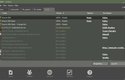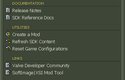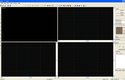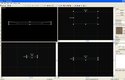Je na vás, jak ji dokážete obohatit nebo rozvinout. Návod jsme pro vás připravili ve spolupráci s Jakubem "Lord" Wallou, autorem světově známe modifikace Ravenholm (ravenholm.wz.cz). K výrobě následující mapy potřebujete originální hru Half-Life 2. Návod je rozdělen na 19 kroků. V horní části najdete návod ve formě textu, dole pak jako obrázkovou slideshow.
Krok 1: V okně Steamu otevřete záložku tools, nainstalujte a spusťte SOURCE SDK.
Krok 2: Po otevření spusťte Valve Hammer Editor (Model viewer už podle názvu je na prohlížení modelů a Face Poser je na vytváření choreografie).
Krok 3: Vytvořte nový soubor přes File->New.
Krok 3b: Ukázalo se základní prostředí, ve kterém se pracuje. Čtyři okna zobrazují 3D pohled, 2D pohledy shora a z bočních stran, vlevo je panel nástrojů, se kterými se utváří "svět" - odshora označování, zoom ve 2D pohledech, kamera pro 3D pohled, vytváření entit, vytváření objektů (zdi, podlaha atd.), aplikace textur, otexturovat označený objekt aktuální texturou, "přilepování" decals na geometrii (plakáty, skrvny, grafiti, číslice a další), "přilepování" overlays (podobné jako decals), ořezávání objektů, nástroj vertex.
Krok 4: Klikněte na block tool (vytváření objektů, pátá ikonka odshora) pak klikněte a táhněte myší v okně s mřížkou, až vytvoříte požadovaný tvar stiskněte ENTER.
Krok 5: Klikněte na entity tool (čtvrtá ikona odshora), vpravo podle obrázku vyhledejte entitu INFO_PLAYER_START - to je, kde se hráč objeví, entitu je možno položit na vybrané místo v 3D pohledu.
Krok 6: Nad tím je okno s aktuální texturou, klikněte na Browse a ukáží se všechny textury, dole je filter, do kterého zadávejte anglická slovíčka podle toho, co hledáte.
Krok 7: V červeném rámečku jsou označeny ikonky pro zvětšování/zmenšování mřížky, abyste mohli vytvářet detailnější objekty.
Krok 8: Vyberte texturu trávy (do filtru je vhodné dát "nature").
Krok 9: Klikněte na ikonku texture application mode (šesté odshora), klikněte na MODE a vyberte APPLY, klikněte na zem a tím jí změníte texturu.
Krok 10 & 11: Teď položíme do mapy model - se zapnutým entity tool vyberte entitu PROP_STATIC - pokud je model nepohyblivý (domy,sloupy, stromy...) v mřížce na vytvořenou entitu klikněte pravým tlačítkem myši a vyberte PROPERTIES (dá se nahradit klávesovou zkratkou ALT+ENTER), v otevřeném okně najděte řádek World model a klikněte na Browse.
Krok 12: Po kliknutí na použít se model objeví, pak klikněte na selection tool (první odshora), klikněte a táhněte s modelem v mřížce tak, aby nelevitoval nad zemí, tímto způsobem můžete pohybovat se všemi objekty.
Krok 12b: Pokud je model pohyblivý (sudy, krabice, stoly, židle...), dejte do mapy entitu PROP_PHYSICS a stejně jako u dříve zmíněného stromu vyberte model a posuňte/otočte.
Krok 12c: Otáčení zapnete 2x kliknutím na objekt a kliknutím na kolečka.
Krok 13: Do mapy jsem přidal další modely a ohraničení, teď vytvoříme oblohu - na tu se výhradně používá (na obrázku označená) textura TOLSSKYBOX.
Krok 14: Postavte hradbu kolem mapy, tak aby v ní nebyla díra (!!). Nyní jdetě z map do map properties.
Krok 15: Na stránce http://developer.valvesoftware.com/wiki/Sky_list si v přehledném seznamu vyberte oblohu, jakou chcete (ale pouze ze hry, kterou máte koupenou a nainstalovanou).
Krok 15a: Okopírujte její název do správné kolonky podle obrázku.
Krok 15 b & c: Na zmíněných stránkách okopírujte hodnoty PITCH, BRIGHTNESS, AMBIENCE a zkopírujte do příslušných políček ale do kamkoliv položené entity (ale uvnitř mapy) LIGHT_ENVIRONMENT.
Krok 16: Prvky hry - blízko k hráči položte entitu ITEM_SUIT (oblek) a zbraně podle vlastního výběru, ty najdete podle předpony v názvu - WEAPON_ (náboje jsou s předponou ITEM_).
Krok 17: S mapou jsem si dál pohrál a položil entity INFO_NODE - to jsou navigační uzly pro umělou inteligenci. Podle nich se protivníci po mapě pohybují.
Krok 18: Přidal jsem 4 vojáky - entity NPC_COMBINE_S. Všechny(s pár výjimkami) počítačem ovládané entity mají v názvu předponu NPC_.
Krok 19: Na liště si podle obrázku najděte tlačítko Run map. Pro začátek tlačítka zaklikejte tak jako na obrázku a dejte OK, otevře se okno, ve kterém se postupně bude vypisovat průběh kompilace mapy - optimalizace a vypočítávání osvětlení mapy, až tento proces skončí spustí se mapa a vy můžete vyzkoušet svůj první výtvor.